
ما هي أحدث الميزات في Access 2013؟ في تطبيقات Word. تطبيق Access على الويب هو نوع جديد من قواعد البيانات التي تقوم بإنشائها في Access، ثم استخدامها ومشاركتها مع الآخرين كتطبيق SharePoint في أي مستعرض ويب. لإنشاء تطبيق، ما عليك سوى تحديد نوع البيانات التي تريد تعقبها (جهات الاتصال والمهام والمشاريع وما إلى ذلك). يقوم Access بإنشاء بنية قاعدة البيانات، مكتملة مع طرق العرض التي تسمح لك بإضافة البيانات وتحريرها. تكون الأوامر الأساسية وأوامر التنقل مضمنة، بحيث يمكنك البدء باستخدام تطبيقك على الفور.
تلميح: للتعرّف على كيف تستطيع البدء في إنشاء تطبيق أو قاعدة بيانات سطح مكتب Access 2013 سريعاً، راجع المهام الأساسية لتطبيق Access أو المهام الأساسية لقاعدة بيانات سطح مكتب Access 2013.
لمعرفة المزيد حول Microsoft Office، راجع ما الجديد في Office 2013.
بدء استخدام التطبيقات
إنشاء تطبيق
باستخدام موقع SharePoint كمضيف، ستكون قادراً على إنشاء تطبيق قاعدة بيانات يستند إلى المستعرض ذي مظهر جيد. إن تطبيقات Access تستخدم SQL Server لتوفير أفضل أداء وأفضل تكامل للبيانات. على شاشة بدء التشغيل، انقر فوق تطبيق ويب مخصص.
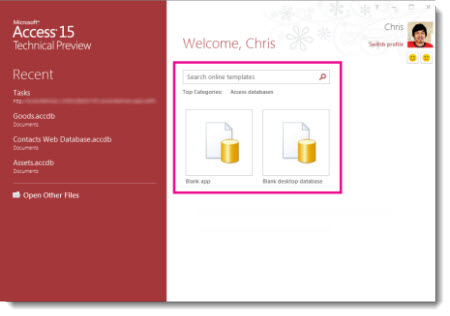
ملاحظة: باستخدام Access 2013، لا يزال بإمكانك إنشاء قواعد بيانات سطح مكتب تقليدية من البداية. أو جرّب استخدام قالب لإنشاء تطبيق أو قاعدة بيانات سطح مكتب أو قاعدة بيانات ويب بنمط Access 2010.
قوالب الجداول
أضف جداول بسرعة إلى تطبيقك باستخدام قوالب جداول مصممة مسبقاً. إذا كنت تتعقب مهاماً، فابحث عن قالب "المهام" وانقر فوقه.
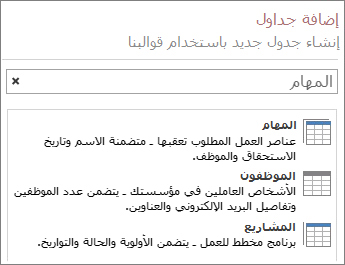
إذا رأيت مؤشر تعدد الجداول إلى جانب قالب، فهذا يعني أن Access سيضيف الجداول ذات الصلة والمستخدمة بشكل متكرر لكي تتمكن من بدء العمل من قاعدة بيانات ارتباطية صحيحة. ينشئ Access طرق عرض لكل جدول وهي تعرض بيانات من جداول ذات صلة.
لمزيد من المعلومات، راجع إنشاء تطبيق Access وإنشاء تطبيق Access من قالب والمهام الأساسية لتطبيق Access.
البيانات الخارجية
يمكنك استيراد بيانات من قواعد بيانات سطح المكتب في Access وملفات Microsoft Excel ومصادر بيانات ODBC والملفات النصية وقوائم SharePoint.
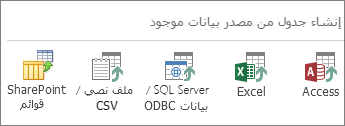
للحصول على مزيد من المعلومات، راجع استيراد البيانات من قاعدة بيانات Access إلى تطبيق Access على الويب.
فتح في مستعرض
عند الانتهاء من التصميم، لا تبحث عن مدقق توافق أو زر "نشر". تطبيقك موجود مسبقاً - انقر فقط فوق تشغيل التطبيق.
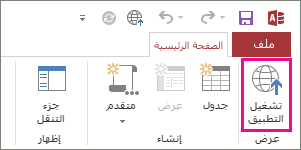
واجهة مستخدم يتم إنشاؤها تلقائياً
تنقل مضمّن
تجنّبك تطبيقات Access عناء إنشاء طرق عرض ولوحات تبديل وغير ذلك من عناصر واجهة المستخدم الأخرى. تظهر أسماء الجداول على الحافة اليمنى من النافذة، وتظهر طرق عرض كل جدول عبر الجزء العلوي:
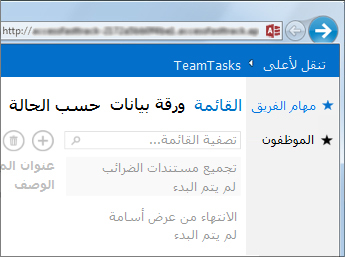
تضم كل التطبيقات بنية تنقل مماثلة، مما يسهّل على الأشخاص التعرّف على التطبيقات والتبديل بينها. يمكنك دوماً إضافة المزيد من طرق العرض المخصصة إلى جانب تلك التي يوفرها التطبيق.
لمزيد من المعلومات، راجع البحث عن البيانات في تطبيق Access.
شريط الإجراءات
تحتوي كل من طرق العرض المضمّنة على شريط إجراءات يضم أزراراً لإضافة العناصر وتحريرها وحفظها وحذفها. يمكنك إضافة المزيد من الأزرار إلى هذا الشريط لتشغيل وحدات الماكرو المخصصة التي تقوم بإنشائها، أو يمكنك إزالة الأزرار التي لا ترغب في أن يستخدمها الآخرون.
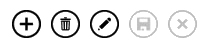
لمزيد من المعلومات، راجع تخصيص طريقة عرض بإنشاء ماكرو واجهة المستخدم وإضافة إجراءات مخصصة إلى شريط الإجراءات.
طرق عرض يمكن تعديلها بسهولة أكبر
تتيح لك التطبيقات إمكانية وضع عناصر التحكم حيث تريدها من دون إجراء أية تعديلات على التخطيط أولاً. ما عليك سوى سحب عناصر التحكم وإفلاتها، فتتحرك عناصر التحكم الأخرى لتوفير مساحة لها.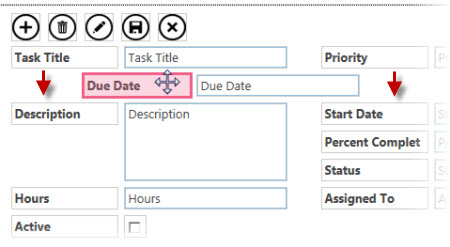
وسائل الشرح لخصائص الإعدادات
بدلاً من البحث في ورقة خصائص عن إعداد معين، تتوفر الإعدادات من خلال وسائل شرح موجودة بجانب كل مقطع أو عنصر تحكم بحيث تسهل رؤيتها.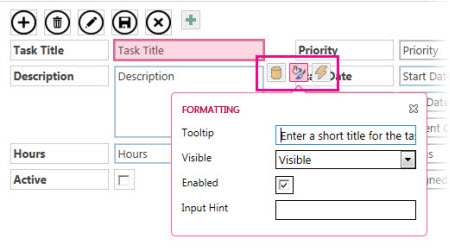
عناصر تحكم جديدة لاستخدام البيانات ذات الصلة
عنصر تحكم العناصر ذات الصلة
يوفر عنصر تحكم "العناصر ذات الصلة" طريقة سريعة لسرد البيانات من جدول أو استعلام ذي صلة وتلخيصها. انقر فوق عنصر لفتح طريقة عرض مفصلة له.
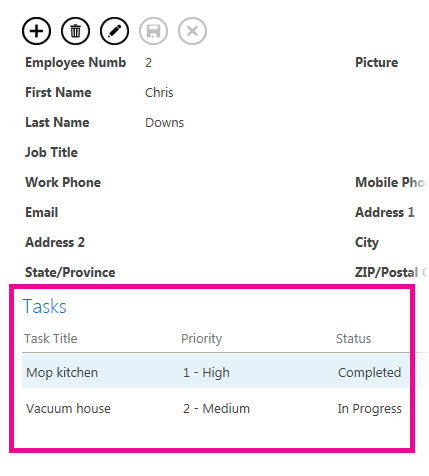
عنصر تحكم الإكمال التلقائي
يبحث عنصر تحكم "الإكمال التلقائي" عن بيانات من جدول ذي صلة. إنه مشابه لمربع تحرير وسرد سلوكه أقرب إلى سلوك مربع البحث الفوري.
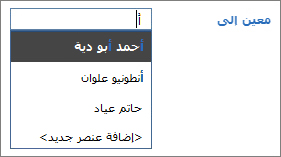
ارتباطات تفصيلية
تتيح لك الارتباطات التفصيلية عرض تفاصيل حول عنصر ذي صلة بسرعة. تعالج تطبيقات Access المنطق الذي يعمل في الخلفية لضمان عرض البيانات الصحيحة.
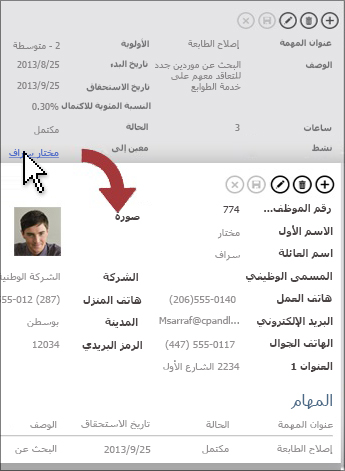
لمزيد من المعلومات، راجع البحث عن البيانات بإضافة نموذج منبثق.
خيارات النشر الجديدة
تحسينات للأذونات
تحكم بشكل أفضل في تحديد من يمكنه تعديل تطبيقك. يتضمن SharePoint الآن ثلاثة مستويات أذونات افتراضية، هي للمصمم والكاتب والقارئ. باستطاعة المصممين فقط إجراء تغييرات على طرق العرض والجداول. ويمكن للكتّاب تغيير البيانات من دون تغيير التصميم، أما القرّاء (ظنك في محله) فيمكنهم قراءة البيانات الموجودة فقط.
حزم التطبيقات وتوزيعها
يمكن حفظ تطبيقات Access كملفات حزمة ثم إضافتها إلى "كتالوج الشركة" أو "مخزن Office". وفي "مخزن Office"، يمكنك توزيع تطبيقك مجاناً، أو يمكنك فرض رسوم عليه لتجني بعض المال.










